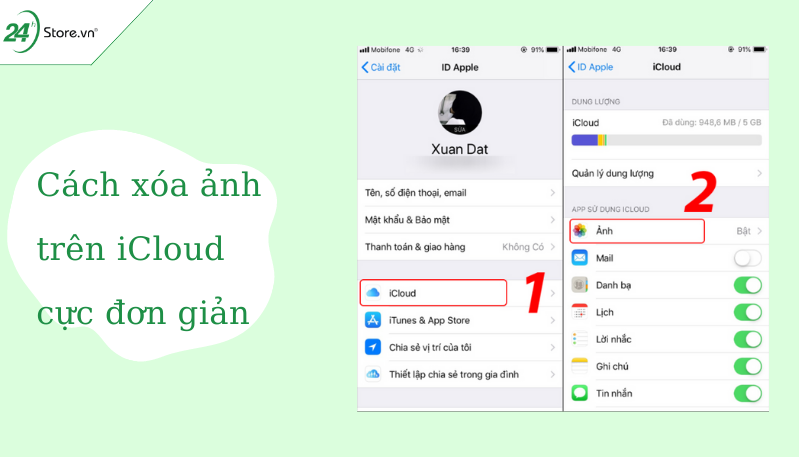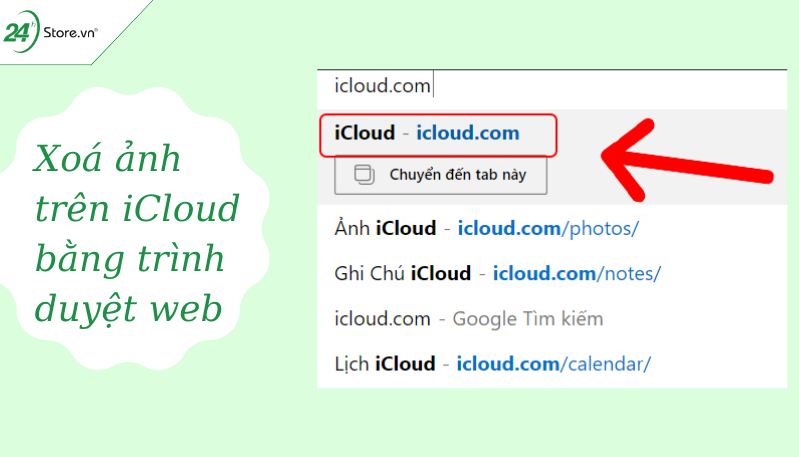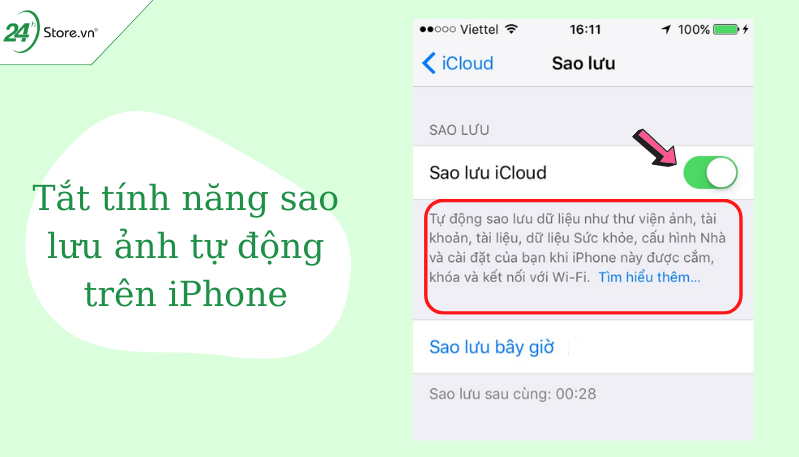Với những người sử dụng hệ điều hành iOS có lẽ không quá xa lạ với việc lưu trữ thông tin trên iCloud. Tuy nhiên với mỗi iCloud chỉ lưu trữ đúng 5GB vì vậy sau thời gian dài nhất định cần lựa chọn xóa một số nội dung đã lưu trữ để bộ nhớ không bị đầy. Vậy làm thế nào để có thể xóa ảnh trên iCloud, cùng theo dõi bài viết dưới đây của Shop huannghe.edu.vn để biết thêm thông tin.
Đang xem: Cách xoá bớt ảnh trên icloud

1. Xoá ảnh trên iCloud bằng điện thoại cực đơn giản
Việc dọn những hình ảnh không dùng nữa hay những ảnh không thực sự cần thiết là một trong những việc được khá nhiều người lựa chọn để dọn dẹp bộ nhớ của iCloud. Điều này vừa có thể giúp cho bộ nhớ máy bớt đầy và có thể lưu những thông tin quan trọng hơn. Vậy làm thế nào để có thể xóa ảnh trên iCloud trên iPhone 11, iPhone 12,…
Một số hướng dẫn dưới đây sẽ giúp bạn giải đáp thắc mắc.
Bước 1: Chọn phần “cài đặt” trên ứng dụng của máy. Tiếp theo chọn vào mục tài khoản iCloud.
Bước 2: Tiến hành chọn iCloud và vào phần “Quản lý dung lượng”.
Bước 3: Tìm kiếm đến phần “Ảnh” chọn và “Tắt & xóa”
Bước 4: Lúc này một thông báo sẽ hiện ra thông báo ảnh khi xóa sẽ bị xóa vĩnh viễn khỏi iCloud trong 30 ngày. Tại đây tiếp tục chọn “Vẫn tiến hành xóa”.
Nếu bạn muốn tắt thao tác này có thể làm tương tự như các bước trên, tuy nhiên khi vào phần Ảnh chọn “Hoàn Tác Tắt & Xóa” để khôi phục lại.
Trước khi tiến hành xóa cần lưu ý tạo một bản sao lưu trên điện thoại.
Việc lựa chọn xóa hình ảnh trên iCloud đồng nghĩa sẽ tắt đi các chức năng sao lưu trên thiết bị di động đó. Vì vậy để có thể bảo lưu các dữ liệu một cách tốt nhất và tránh để mất thiết bị cần bật đồng bộ dữ liệu trên iCloud để lưu lại giữ liệu quan trọng.
Có thể lựa chọn việc sao lưu trên ứng dụng khác nhau thay vì việc tắt sao lưu toàn bộ.
Kiểm tra những thông tin trước khi xóa để đảm bảo không mất những dữ liệu quan trọng.
2. Xoá ảnh trên iCloud bằng trình duyệt web trên máy tính nhanh nhất
Việc xóa ảnh trên iCloud ngoài cách xóa trực tiếp trên thiết bị điện thoại bạn có thể lựa chọn một phương pháp khác là xóa trên website (máy tính, laptop, PC). Phương pháp này cũng tương tự như trên thiết bị di động nhưng do sự tiện lợi mà máy tính mang đến nhiều người vẫn lựa chọn phương pháp này.
Để tiến hành xóa bớt ảnh trên iCloud cần thực hiện các bước sau:
Bước 2: Tại đây hiện lên một bảng đăng nhập, bạn tiến hành đăng nhập tài khoản iCloud đang sử dụng trên điện thoại vào trang web. Lưu ý cần nhập đúng tài khoản để có thể đăng nhập thành công.
Bước 3: Sau khi đăng nhập vào iCloud, lúc này giao diện chính sẽ hiện lên một số mục lưu trữ trong iCloud tiến hành lựa chọn phần “Ảnh”.
Bước 4: Tiến hành xóa ảnh trên iCloud bằng cách chọn vào một ảnh hoặc nhiều ảnh cùng lúc bằng cách nhấn giữ Ctrl. Sau đó nhấn vào biểu tượng thùng rác ở phía trên để có thể xóa.
Bước 5: Cuối cùng nhấn “xóa” khi khung xác nhận xuất hiện. Lúc này bạn đã thành công xóa ảnh trên iCloud.
Mẹo giúp bạn xóa video trênTikTok vừa đăng nhanh nhất mà không ảnh hưởng đến chất lượng tài khoản, phân phối người dùng.
3. Mẹo tắt tính năng sao lưu ảnh tự động trên iPhone
Để có thể đảm bảo bộ nhớ iCloud không bị đầy bạn có thể lựa chọn tính năng tắt ảnh sao lưu tự động trên iPhone 12 Pro Max và các dòng iPhone khác. Điều này giúp bạn bớt phải dọn dẹp bộ nhớ thường xuyên và tránh được tình trạng bị đầy. Chính vì vậy có thể nói tắt tính năng sao lưu ảnh tự động là một trong những ưu điểm rất tuyệt vời để tiết kiệm được dung lượng.
Việc tắt tính năng này trên iPhone bạn có thể thực hiện theo cách sau:
Bước 1: Đầu tiên vẫn truy cập vào mục “Cài đặt”, tại đây tiếp tục lựa chọn truy cập vào tài khoản iCloud đã được đăng ký sẵn trên máy của bạn.
Bước 2: Khi vào được mục iCloud trên thiết bị di động tiếp tục click vào phần mục “Ảnh”.
Bước 3: Tại mục này bạn lựa chọn tính năng tắt ảnh iCloud và Album.
Chỉ với vài thao tác đơn giản là bạn đã thành công tắt được chức năng lưu ảnh tự động tại iPhone.
Những thông tin về xóa bớt ảnh trên iCloud mà chúng tôi đã tổng hợp và cung cấp hy vọng sẽ giúp bạn thực hiện được các thao tác một cách thuận tiện và đơn giản nhất. Hãy kiểm tra và thường xuyên dọn dẹp bộ nhớ để có thể lưu được những thông tin, tệp và những bức ảnh quan trọng khi bạn chuyển sang một máy khác. Đặc biệt việc dọn dẹp này cũng sẽ giúp bộ nhớ của bạn hạn chế tình trạng báo đầy. Có thể nói đây là một việc làm vô cùng hữu ích và cần thiết đó.
Cùng theo dõi website huannghe.edu.vn hoặc liên hệ hotline 1900.0351 để cập nhật thông tin mới nhất về công nghệ trong thời gian sớm nhất! Chúng tôi luôn sẵn sàng phục vụ bạn.
Nếu bạn lỡ tay xóa đi hình ảnh trong iCloud nhưng không biết làm cách nào để khôi phục, đừng lo lắng huannghe.edu.vn sẽ chỉ cho bạn mẹo để khôi phục ảnh đã xóa trên iCloud nhanh nhất.